idea創(chuàng)建java項(xiàng)目的方法
idea是一款非常實(shí)用的Java項(xiàng)目開發(fā)軟件,通過這款軟件可以幫助用戶完善對Java項(xiàng)目的相關(guān)設(shè)置,并且很多功能都是可以幫助用戶降低編程復(fù)雜度的,也能夠很好的提高用戶編程效率。不過一些剛開始學(xué)習(xí)使用這款軟件的用戶,對相關(guān)的設(shè)置操作還不是很懂,也不知道要如何操作新建一個(gè)Java項(xiàng)目。那么在接下來的教程中小編就跟大家分享一下在idea這款軟件中創(chuàng)建Java項(xiàng)目的具體操作方法吧,感興趣的朋友不妨一起來看看這篇方法教程,希望這篇教程能夠?qū)Υ蠹矣兴鶐椭?/p>

1.首先第一步我們打開軟件之后,在界面的左上角點(diǎn)擊file選項(xiàng),點(diǎn)擊之后在子菜單中選擇New,然后再點(diǎn)擊Proiect這個(gè)選項(xiàng)。
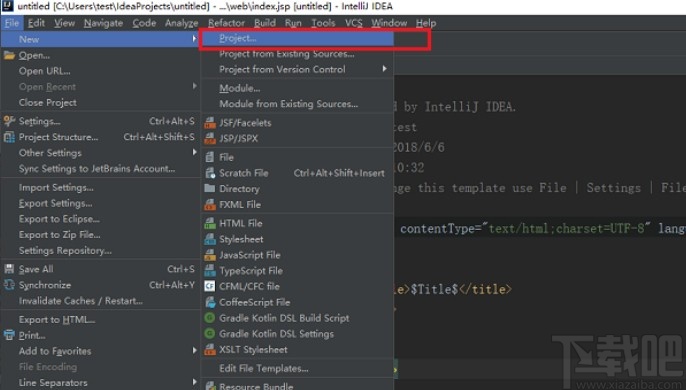
2.點(diǎn)擊這個(gè)新建項(xiàng)目選項(xiàng)之后,在新建項(xiàng)目的界面左邊,選擇為Java選項(xiàng),選擇之后在右邊點(diǎn)擊選擇JDK安裝的路徑,點(diǎn)擊New按鈕。
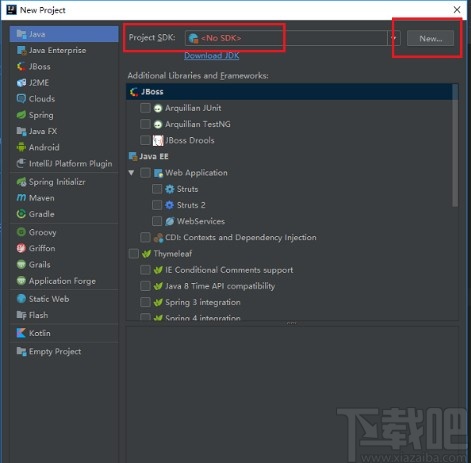
3.點(diǎn)擊這個(gè)new按鈕之后,在出現(xiàn)的界面中選擇好JDK安裝路徑,簡單創(chuàng)建Java項(xiàng)目的話不需要勾選框架,點(diǎn)擊右下角的下一步按鈕next即可。

4.點(diǎn)擊這個(gè)下一步按鈕之后會看到下圖所示的界面,我們點(diǎn)擊進(jìn)去可以選擇是否選擇模板,不勾選這些選項(xiàng),再點(diǎn)擊右下角的下一步按鈕。
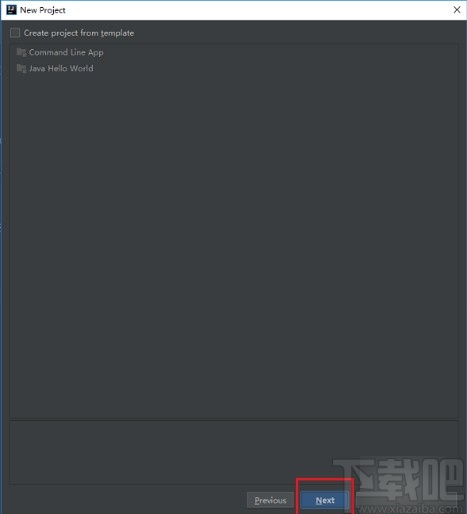
5.創(chuàng)建項(xiàng)目的最后一步就是設(shè)置項(xiàng)目的名稱和項(xiàng)目的儲存路徑,根據(jù)自己的需求設(shè)置完成之后,點(diǎn)擊右下方的Finish這個(gè)完成按鈕即可。
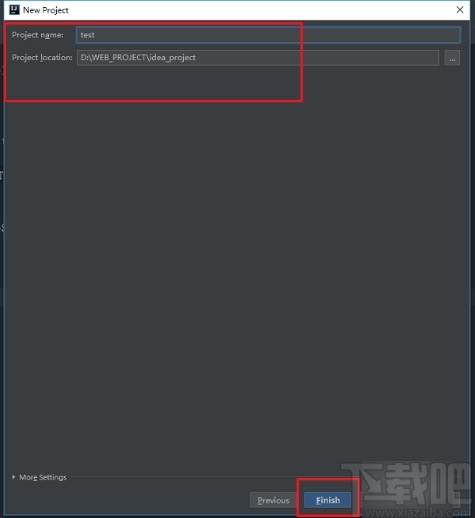
6.項(xiàng)目創(chuàng)建完成之后,在軟件的項(xiàng)目目錄下就可以看到有idea和src兩個(gè)目錄,我們主要在src目錄下進(jìn)行操作即可,編輯代碼即可操作運(yùn)行。
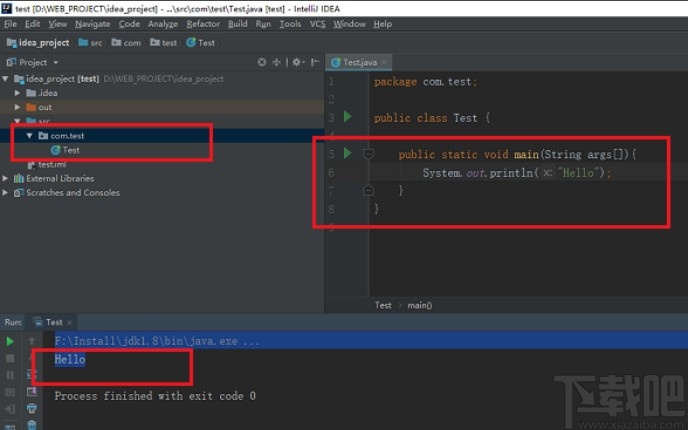
使用上述教程中的操作方法我們就可以在使用idea這款軟件的時(shí)候創(chuàng)建Java項(xiàng)目了,有需要的朋友可以試一試這個(gè)方法,希望這篇方法教程能夠?qū)Υ蠹矣兴鶐椭?/p>
相關(guān)文章:
1. idea設(shè)置提示不區(qū)分大小寫的方法2. IntelliJ IDEA導(dǎo)出項(xiàng)目的方法3. IDEA 2020.1.2 安裝教程附破解教程詳解4. idea自定義快捷鍵的方法步驟5. 基于IntelliJ IDEA的類注釋和方法注釋操作6. idea關(guān)聯(lián)maven的使用詳解7. IDEA插件EasyCode及MyBatis最優(yōu)配置步驟詳解8. Idea配置Maven阿里云鏡像加速的實(shí)現(xiàn)9. IntelliJ IDEA 關(guān)閉多余項(xiàng)目的操作方法10. 使用idea 去除 html 代碼前的行號和空行的方法詳解
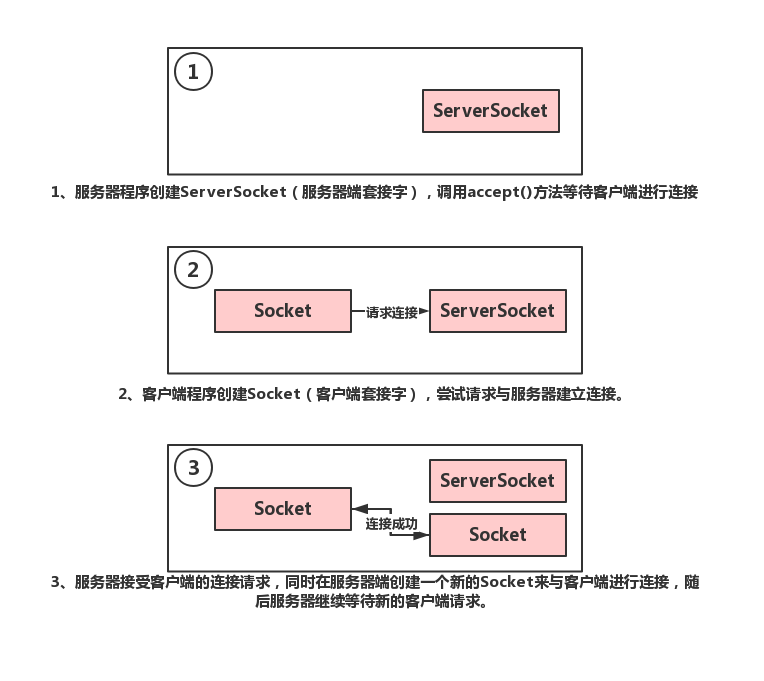
 網(wǎng)公網(wǎng)安備
網(wǎng)公網(wǎng)安備